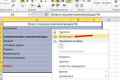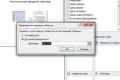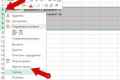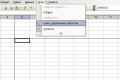Як в excel зробити таблицю?

Важко переоцінити переваги пакета Microsoft Office. Його сервіси дають можливість користувачеві ПК ефективно використовувати всі ресурси комп`ютера, для ведення домашнього бюджету або розрахунку будь-яких статистичних даних. Простота використання програм допоможе навіть починаючому впоратися зі своїми завданнями. Сьогодні ми поговоримо про програму Exсel. Отже:
Як в excel зробити таблицю?
Написаний вище питання, говорить про невіданні його автора про програму Excel в цілому. Адже Excel - це і є таблиця. Відповідно, для того щоб створити в Excel таблицю, необхідно запустити програму і зберегти таблицю під потрібним ім`ям. Мову можна вести, швидше, про те, що програма має величезні ресурси з оформлення таблиць. У таблиці можна вносити різноманітні дані, які дозволять змінити вигляд таблиці і зроблять її максимально зручною саме для вас.
Також, велика кількість візуальних ефектів можуть допомогти користувачеві в хорошому сприйнятті інформації. Можна задати різну висоту і ширину рядків і стовпців таблиці. Також є можливість змінювати колір і кордони кожної окремої комірки.
Гарна функція, яка допоможе набагато ефективніше і зрозуміліше передати інформацію полягає в тому, що є можливість фарбувати фон осередків.
У кожної з осередків є своє ім`я в таблицях Excel. Як воно виходить? Є назви стовпців, якому можна придумати будь-яке ім`я і є назва рядків, яким теж можна приписати якесь ім`я. Поки стовпці і рядки не названі, то ми маємо справу зі стовпцями у вигляді букв, і з рядками у вигляді цифр. Найперша осередок матиме назву A1, так як вона розташовується в першому стовпці і в першому рядку.
Дуже важливо правильно скласти шапку таблиці, тобто назви стовпців. Цей момент потрібно продумати заздалегідь, так як через неправильну шапки може постраждати вся таблиця в цілому.
Звернемося до найпопулярнішим кнопок, які будуть використовуватися в програмі Excel. Всі ці кнопки також є і в утиліті Word. Вони виконують ідентичні функції:
- Кнопка шрифту. Ця кнопка відповідає за те, яким шрифтом будуть написані дані вашої таблиці в Excel. Краще вибрати звичайний шрифт, так як він добре видно в найрізноманітніших умовах, які можуть включати ряд факторів від освітленості приміщення і від налаштувань дисплея або проектора.
- Розмір літер. Виберіть середній розмір. Великі букви будуть займати багато місце в осередках і, відповідно, в таблиці в цілому. Маленькі літери можуть бути непомітні, хоча і несуть важливу інформацію.
- Накреслення літер. За допомогою цієї опції можна якимось чином виділити потрібну інформацію. Ви можете підкреслити написане, виділити жирним шрифтом, або нахилити напис, тим самим, підкресливши якийсь особливий аспект. Ви також можете використовувати відразу три прийоми в одному слові.
- Кнопки вирівнювання тексту відносно центра осередку. Ця функція буде корисною при побудові візуального образу вашої таблиці. Ви можете зрушити текст вправо, залишити без центру або вліво. За замовчуванням, цифри зміщені вліво, а слова вправо. Назви стовпців знаходяться посередині комірки.